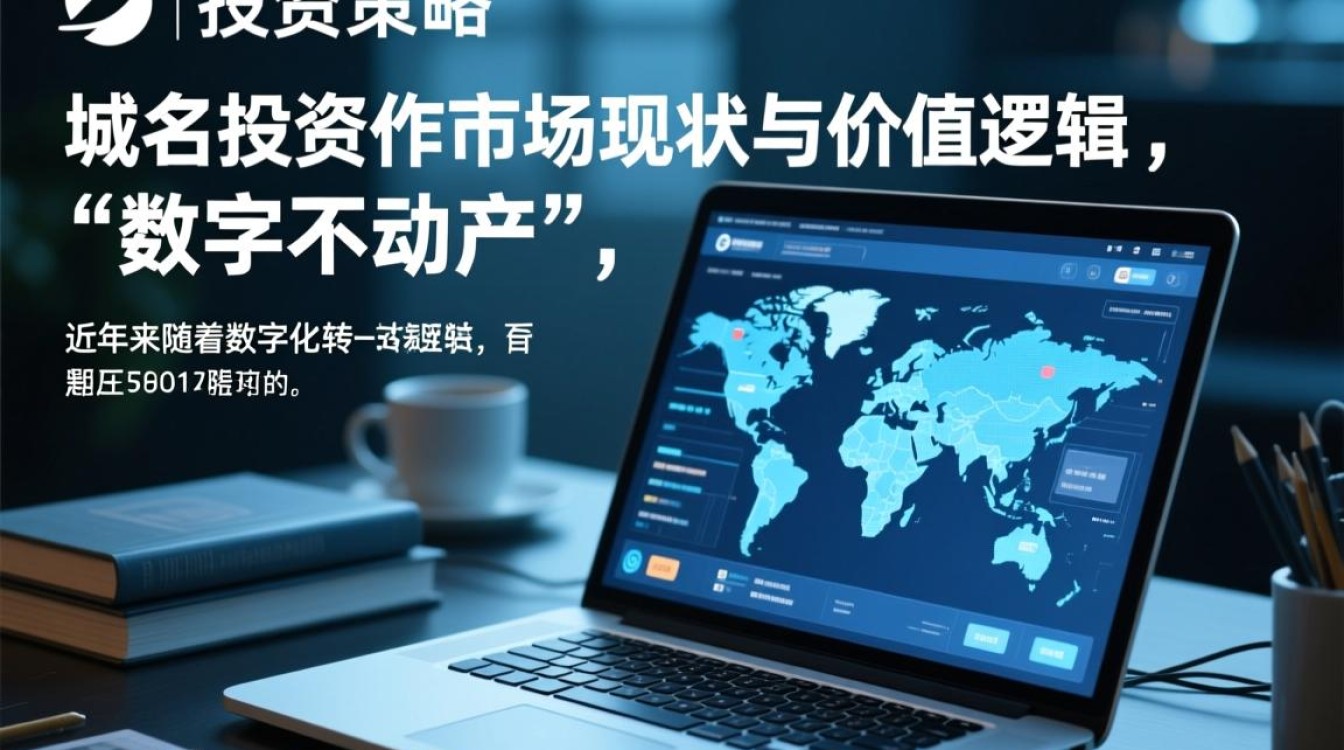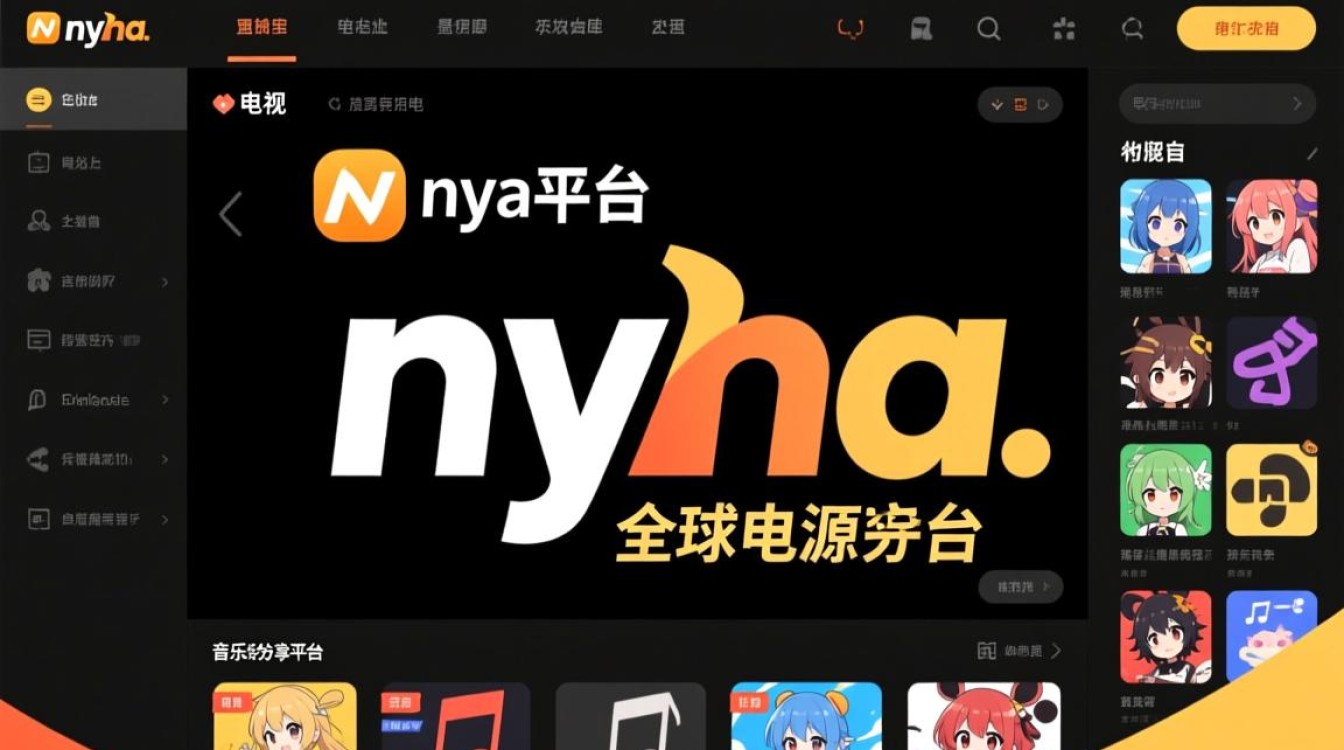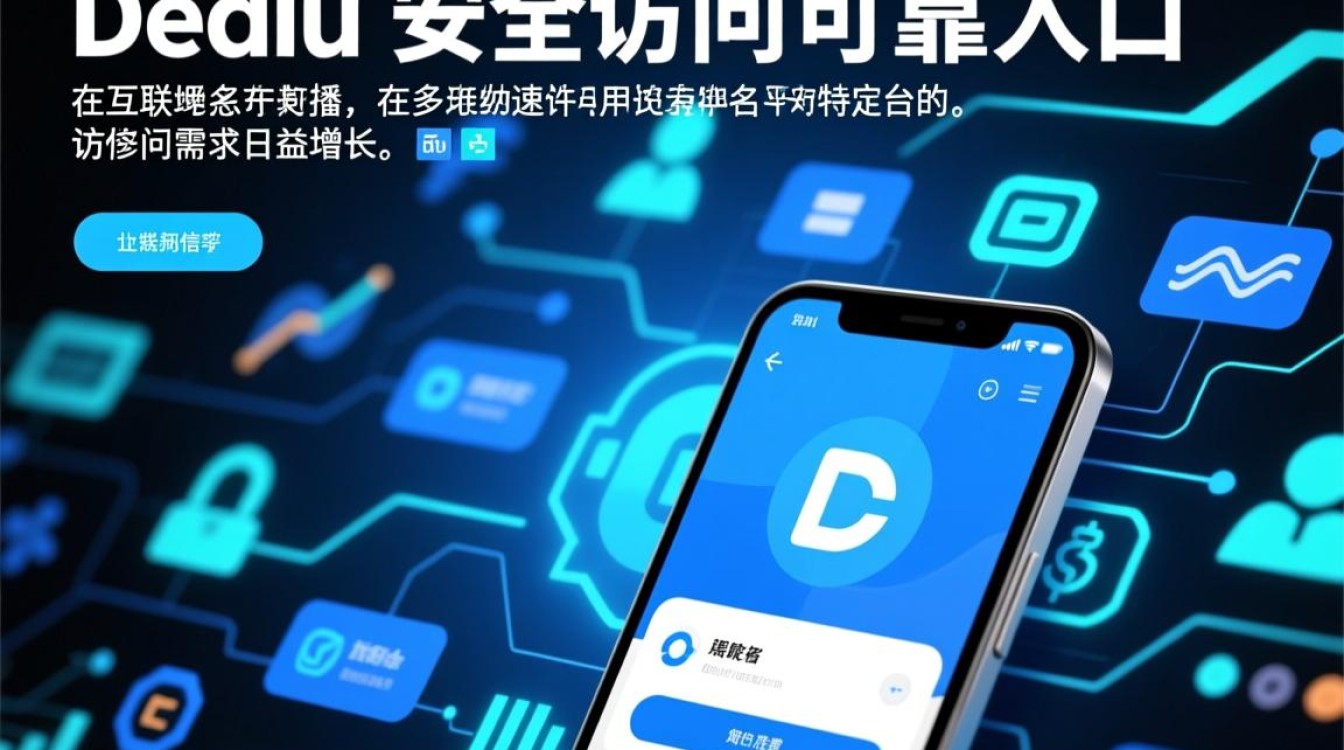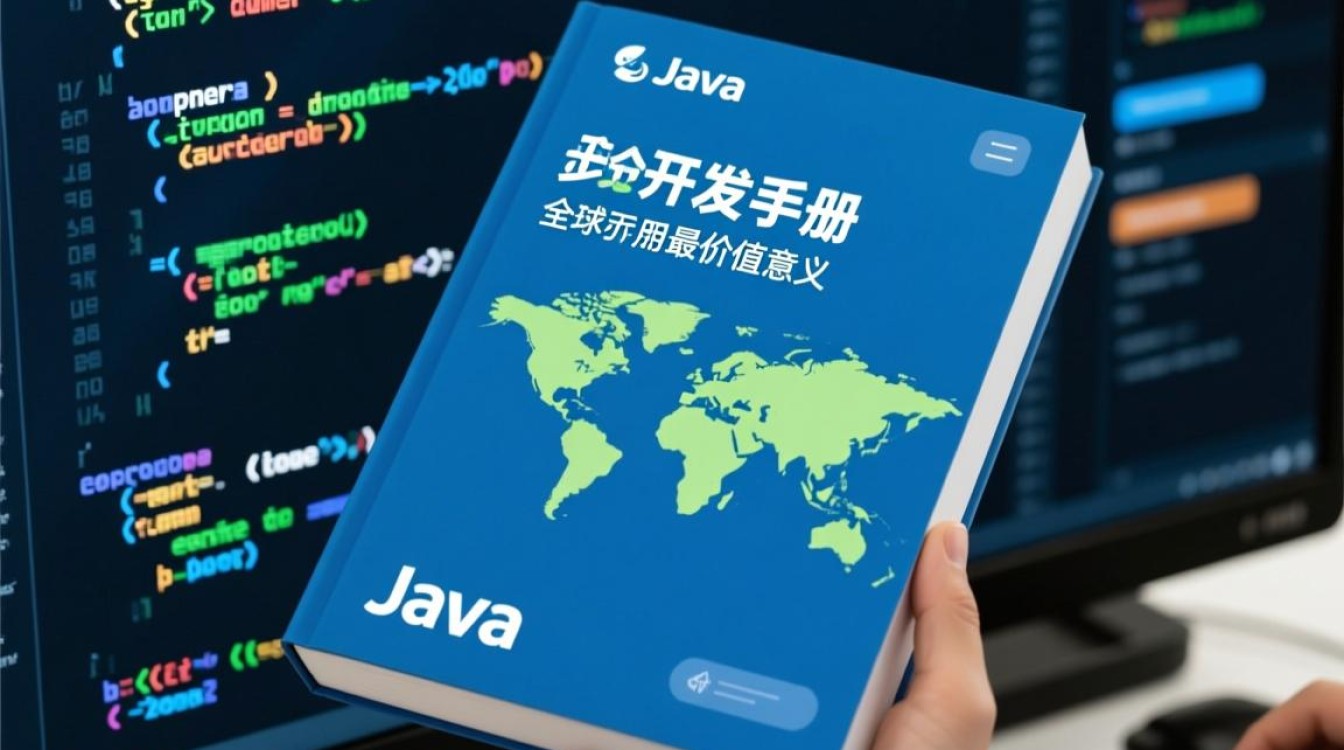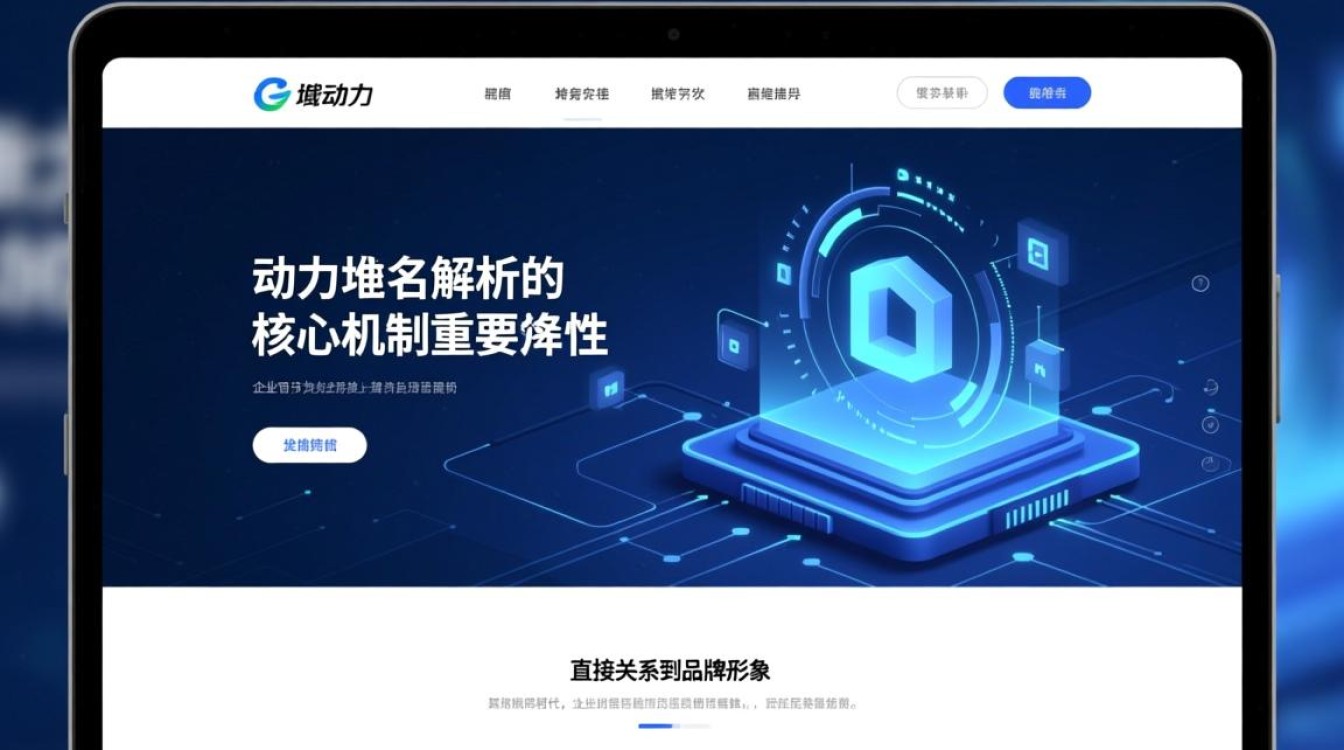在服务器环境中部署Tomcat是Java Web应用运行的关键环节,其过程涉及环境准备、软件安装、配置优化及安全加固等多个步骤,以下将从实际操作角度,详细解析在Linux服务器上安装和配置Tomcat的完整流程,确保服务稳定、安全运行。

环境准备与依赖安装
在安装Tomcat之前,需确保服务器系统满足基本要求,以CentOS 7为例,首先更新系统软件包:sudo yum update -y,然后安装必要的依赖工具,如Java Development Kit(JDK)、wget和tar,Tomcat 9及以上版本要求JDK 8或更高版本,可通过sudo yum install java-1.8.0-openjdk-devel wget tar -y命令安装,安装完成后,验证Java环境:java -version,若显示版本信息则表示安装成功,建议使用OpenJDK,因其开源且免费,适合生产环境部署。
下载与解压Tomcat
从Apache Tomcat官方镜像站点(https://tomcat.apache.org/download-90.cgi)下载最新稳定版二进制压缩包,当前版本为Tomcat 9,使用wget命令下载:wget https://archive.apache.org/dist/tomcat/tomcat-9/v9.0.85/bin/apache-tomcat-9.0.85.tar.gz,下载完成后,通过tar -zxvf apache-tomcat-9.0.85.tar.gz解压文件,并将解压后的目录移动至/usr/local/下,方便管理:sudo mv apache-tomcat-9.0.85 /usr/local/tomcat,为简化操作,可创建软链接:sudo ln -s /usr/local/tomcat /usr/local/apache-tomcat。
配置环境变量
为方便全局调用Tomcat命令,需配置环境变量,编辑/etc/profile文件:sudo vi /etc/profile,在文件末尾添加以下内容:
export CATALINA_HOME=/usr/local/tomcat export PATH=$PATH:$CATALINA_HOME/bin
保存后执行source /etc/profile使配置生效,通过echo $CATALINA_HOME验证环境变量是否设置成功,此步骤能确保在任意目录下直接执行startup.sh和shutdown.sh脚本管理Tomcat服务。

优化Tomcat配置
进入Tomcat的conf目录,修改server.xml文件以优化服务性能,主要调整以下参数:
- 端口配置:默认HTTP端口为8080,若需改为80端口(需root权限),修改
<Connector port="8080" protocol="HTTP/1.1"中的端口号为80,注意避免与系统其他服务端口冲突。 - 连接池优化:调整maxThreads、acceptCount等参数,例如
maxThreads="200" acceptCount="100",根据服务器并发量合理设置,防止资源耗尽。 - 编码设置:在
<Connector>标签中添加URIEncoding=”UTF-8″,确保URL请求参数不出现乱码。
可设置Tomcat作为系统服务运行,将/usr/local/tomcat/bin目录下的catalina.sh复制到/etc/init.d/,并命名为tomcat:sudo cp /usr/local/tomcat/bin/catalina.sh /etc/init.d/tomcat,编辑/etc/init.d/tomcat文件,添加以下变量:
CATALINA_HOME=/usr/local/tomcat CATALINA_BASE=/usr/local/tomcat
赋予执行权限:sudo chmod +x /etc/init.d/tomcat,即可通过service tomcat start/stop/restart命令管理服务。
安全加固措施
生产环境中需对Tomcat进行安全加固,避免潜在风险:

- 修改默认密码:删除conf/tomcat-users.xml中的默认用户,或自定义强密码角色。
- 禁用管理页面:关闭或限制访问manager和host-manager应用,编辑web.xml文件或删除对应目录。
- 配置防火墙:若Tomcat监听8080端口,需执行
sudo firewall-cmd --permanent --add-port=8080/tcp和sudo firewall-cmd --reload开放端口。 - 日志管理:配置logs目录下的catalina.out日志轮转,避免日志文件过大占用磁盘空间。
启动与验证服务
执行sudo $CATALINA_HOME/bin/startup.sh启动Tomcat服务,通过ps -ef | grep tomcat检查进程是否启动,访问http://服务器IP:8080,若显示Tomcat欢迎页面则表示安装成功,为验证服务稳定性,可查看logs/catalina.out日志文件,排查启动过程中的异常信息。
通过以上步骤,Tomcat已在服务器上成功部署并运行,后续可根据业务需求进一步优化JVM参数、配置负载均衡或集群部署,确保应用在高并发场景下的可靠性与扩展性,定期更新Tomcat版本至最新稳定版,及时修复安全漏洞,是保障服务器长期安全运行的重要措施。